
「サイパン旅行におすすめのeSIMは?」
「eSIMの使い方が知りたい」
サイパン旅行で快適にネットを利用するならeSIMが最もおすすめです。SIM交換が不要なので紛失リスクも抑えられます。
しかし「eSIMの種類が豊富で、最適な商品がわからない」という悩みの声も多いです。
そこでこの記事では「サイパンで使えるおすすめのeSIM5選」を、ランキング形式で徹底解説します。旅程に合う最適なeSIMを紹介しているので、参考にしてください。
 World eSIM World eSIM | 提供元が上場企業で安心 日本語サポートが受けられる 設定が簡単で分かりやすいWorld eSIM公式はこちら |
 trifa trifa | 国内eSIMアプリ利用者数No.1 購入から設定までアプリで完結 日本人による24時間サポートtrifaアプリはこちら |
 eSIM square eSIM square | 運営元の信頼性が高いeSIM チャットサポートが24時間受付 世界200以上の国で利用できるeSIM square公式はこちら |
大学時代、バックパック1つで世界を旅した経験がある。最近の趣味は世界遺産巡り。昔は海外WiFiを使っていたが、現在はeSIM派。
目次
サイパンで使えるおすすめのeSIMを比較!
| サービス名 | おすすめの理由 |
|---|---|
| 提供元が上場企業で安心 日本語サポートが受けられる 設定が簡単で分かりやすい World eSIM公式はこちら | |
 ▼詳細はこちら ▼詳細はこちら | 国内eSIMアプリ利用者数No.1 購入から設定までアプリ1つで完結 24時間日本人による手厚いサポート trifaアプリはこちら |
 ▼詳細はこちら ▼詳細はこちら | 運営元の信頼性が高いeSIM チャットサポートが24時間受付 世界200以上の国で利用できる eSIM square公式はこちら |
 ▼詳細はこちら | ・選べるプランが多いほうが良い ・周遊プランを使いたい ・支払い方法が多い商品を使いたい SkyeSiM公式はこちら |
 ▼詳細はこちら ▼詳細はこちら | 1日単位で購入できるeSIM 自分にあったデータ容量を選べる LINEで気軽に問い合わせできる きもちeSIM公式はこちら |
サイパンで使えるおすすめのeSIMは上表の5つです。どのサービスも通信品質が高く、サイパンで快適にネットを使えます。
ただし、サービスごとに容量や日数が異なります。自身の目的や滞在日数にあわせてeSIMを選ぶのが大切です。
各eSIMの詳細を見たい人は「▼サイパンでおすすめのeSIMベスト5」を参考にしてください。
サイパンでおすすめのeSIMとは
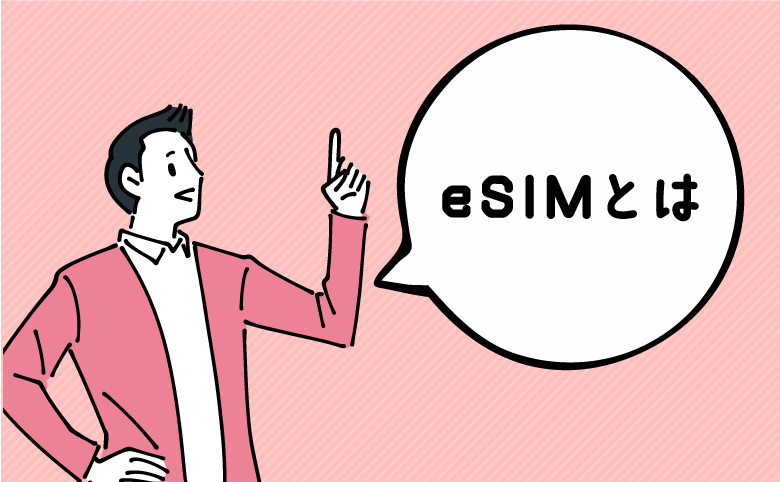
eSIMの基本知識
eSIMとは、端末に内蔵された本体一体型のSIMです。WebやアプリからeSIMを購入し、案内通りに設定すれば海外でネットに接続できます。
物理SIMカードを挿し替える必要がなく、手軽にネットを使えるようになるのが魅力です。
WiFiをレンタルする必要がないので、荷物が減ります。手軽にサイパン旅行をしたい人は、ぜひeSIMを活用しましょう。
eSIMとSIMカードを比較
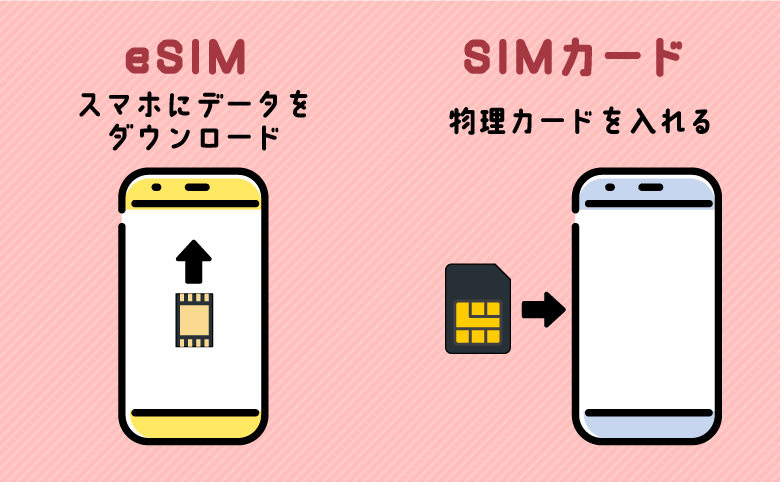
| eSIM | SIMカード | |
|---|---|---|
| 利用方法 | データを ダウンロード | スマホにカードを 挿しこむ |
| 受け取り 方法 | メールやアプリ | 通販または店舗 |
| 利用開始の目安 | 最短5分 | 3~5日 |
| 対応端末 | 一部のスマホで 使えない | 多くのスマホで 使える |
| キャンセル | 原則できない | できる |
eSIMと従来のSIMカードの違いは、即時性と利便性にあります。SIMカードの場合、端末への挿し込みが必要です。
一方、eSIMはデータをダウンロードしてネットに接続します。QRコードの読み取りや、手動入力すれば設定完了です。
また、eSIMは最短5分で利用できます。手軽活スムーズにネット接続できるのがeSIMの魅力です。
サイパン旅行でeSIMをおすすめする理由【メリット】

- ・WiFiレンタルや海外ローミングより安い
- ・Webから購入できてすぐ使える
- ・カード交換が不要で紛失のリスクがない
- ・日数や容量の選択肢が多い
WiFiレンタルや海外ローミングより安い
| サービス名/プラン | 料金 | |
|---|---|---|
| eSIM | きもちeSIM (1GB/日) | 6,836円 |
| WiFi レンタル | イモトのWiFi (8日間1GB/日) | 13,200円 |
| 海外 ローミング | au海外放題 (8日間) | 9,600円 |
サイパン旅行で通信費を節約したい人には、eSIMがおすすめです。
例えば、8日間のプランで利用するとWiFiレンタルは13,200円、海外ローミングは9,600円かかります。
しかし、eSIMなら6,836円で購入可能です。通信費を抑えて旅行を楽しむなら、eSIMを利用しましょう。
Webから購入できてすぐ使える

eSIMはWebから購入できて、即日利用できるのがメリットです。事前に購入できて現地到着後、回線を切り替えればネットに繋がります。
SIMカードやWiFiルーターも当日購入できますが、受取・返却などが手間です。
一方、eSIMなら出発直前に注文しても、すぐに設定用のQRコードが届き利用できます。サイパンに到着後すぐにネットが使えるので、ストレスなく旅行を楽しみやすいです。
SIMカードの交換が不要で紛失のリスクがない

eSIMは、SIMカードの交換が不要です。eSIMは端末にデータをダウンロードするだけで使えるので、手間や紛失のリスクがありません。
一方でSIMカードは、挿し替えたカードをなくす可能性があります。カードの入れ替えも手間なので、利便性を求める人には向いていません。
SIMを紛失すると、再発行が必要になります。少しでもリスクを抑えて旅行を楽しみたい人はeSIMを選びましょう。
日数や容量の選択肢が多い
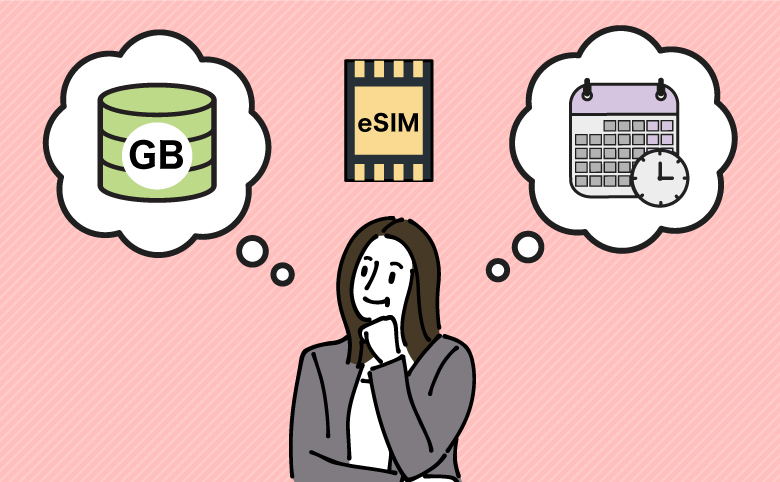
日数や容量の選択肢が多いのも、eSIMの魅力です。例えばサイパンのeSIMプランは、1~90日の間で選べます。
容量も1日あたり1GB使えるプランや、期間内で上限があるプランなど種類が豊富で選びやすいです。
ただし、利用期間や容量はサービスごとに異なります。自身の旅程に合うeSIMを見つけるなら、以下の3社から選ぶのがおすすめです。
 World eSIM World eSIM | 提供元が上場企業で安心 日本語サポートが受けられる 設定が簡単で分かりやすいWorld eSIM公式はこちら |
 trifa trifa | 国内eSIMアプリ利用者数No.1 購入から設定までアプリで完結 日本人による24時間サポートtrifaアプリはこちら |
 eSIM square eSIM square | 運営元の信頼性が高いeSIM チャットサポートが24時間受付 世界200以上の国で利用できるeSIM square公式はこちら |
サイパン旅行でeSIMを利用するデメリット

- ・eSIM対応の機種以外は使えない
- ・スマホのSIMロック解除が必要
- ・注文後は返品やキャンセルが不可
eSIM対応の機種以外は使えない
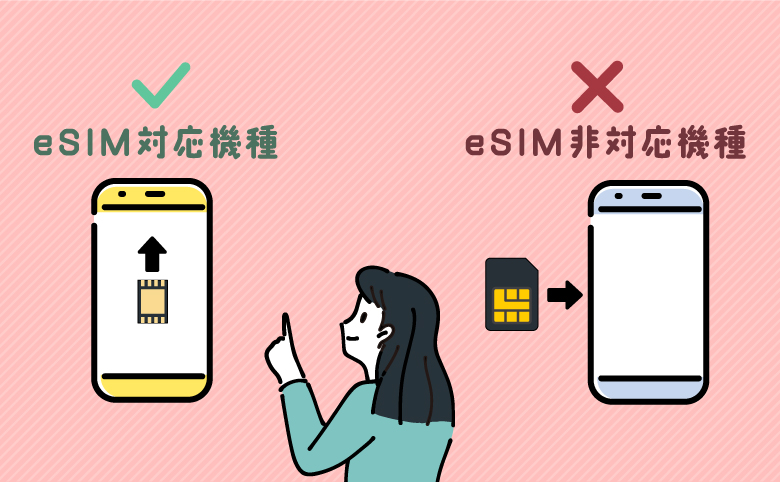
eSIMは、一部機種では使えないのがデメリットです。例えば、iPhoneの場合XR・XSより古い機種だと使えません。
Androidは、メーカーによって対応機種が異なります。
そのためeSIMの利用を検討する際は、事前に自身のスマホが対応しているか確認しておきましょう。
eSIM対応可否の確認方法(iPhone)
- ①「設定」→「一般」を選択
- ②「情報」を選択する
- ③「EID」という項目があればOK
eSIM対応可否の確認方法(Android)
- ①「設定」→「デバイス情報」
- ②「SIMステータス」を選択
- ③「EID」という項目があればOK
eSIMの対応機種一覧
| 機種名 | |
|---|---|
| Apple | iPhone16シリーズ iPhone 15シリーズ iPhone 14シリーズ iPhone 13シリーズ iPhone 12シリーズ iPhone 11シリーズ iPhone XSシリーズ iPhone XR iPhone SE(第2~3世代) iPad Air (第3~4世代) iPad Pro 11‑inch (第1~3世代) iPad Pro 12.9‑inch (第3~5世代) iPad (第7~9世代) iPad Mini (第5~6世代) ※中国本土のiPhone、マカオ/香港の一部機種はeSIM非対応 |
| Galaxy | Galaxy A23 5G Galaxy A54 5G Galaxy S23シリーズ Galaxy Z Fold4 Galaxy Z Fold5 Galaxy Z Flip4 Galaxy Z Flip5 |
| Xperia | Xperia 10 III Lite Xperia 1 IV Xperia 1 V Xperia Ace III Xperia 5 IV Xperia 5 V Xperia 10 IV Xperia 10 V Xperia 10 V Fun Edition SO-52D |
| AQUOS | AQUOS R8シリーズ AQUOS R7 AQUOS sense8 AQUOS sense7シリーズ AQUOS sense6※ドコモ版除く AQUOS sense6s AQUOS sense4 lite AQUOS wishシリーズ AQUOS zero6 Simple Sumaho6 |
| Rakuten | Rakuten Mini Rakuten Big-S Rakuten Big Rakuten Hand Rakuten Hand 5G |
| Google Pixel | Google Pixel 4, 4a & 4 XL Google Pixel 5 Google Pixel 6シリーズ Google Pixel 7シリーズ Google Pixel Fold Google Pixel 8シリーズ |
| Xiaomi | Xiaomi 12T Pro Xiaomi 13Tシリーズ Redmi Note 11 Pro 5G Redmi Note 10T Redmi 12 5G |
| Motorola | Razr 5G※ソフトバンク版除く Razr 40 Razr 40 ultra Edge 40 G52J 5Gシリーズ G53J 5G G53S 5G |
| Huawei | Huawei P40 Huawei P40 Pro Huawei Mate 40 Pro |
| OPPO | Find X3 Pro Reno7 A Reno9 A Reno10 Pro 5G A55s 5G A73 A79 5G※ワイモバイル版除く Reno 5 A※ワイモバイル版除く |
| 京セラ | TORQUE® G06 かんたんスマホ3 かんたんスマホ2+ かんたんスマホ2 キッズタイ Android One S10 Android One S9 DIGNO® SANGA DIGNO® SX3 DIGNO® WX DIGNO® BX2 DuraForce EX DuraForce EX KC-S703 DuraForce EX KY-51D |
| そのほか | Libero Flip Libero 5G IV Libero 5G III Libero 5G II あんしんファミリースマホ |
eSIMが利用できる代表的な機種をまとめました。iPhoneの場合、XR/XSシリーズ以降に発売された機種はすべて対応しています。
ただし、販売された国によっては利用できない端末があります。例えば、中国本土で販売されたiPhoneやドコモ版のAQUOS sense6はeSIMに対応していません。
自分のスマホがeSIM対応機種か確認する場合は、契約した店舗やサポートセンターに問い合わせましょう。
スマホのSIMロック解除が必要
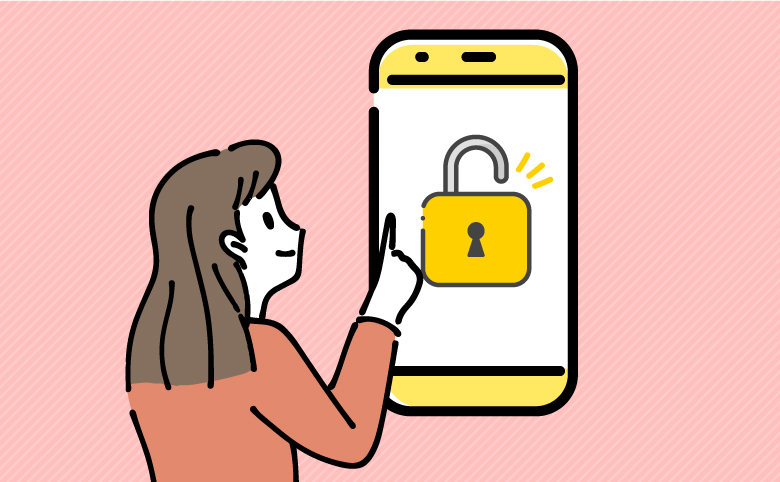
eSIMは、SIMロックを解除しないと使えません。SIMロックとは、契約したキャリアでしか通信ができないように制限している機能です。
特に2021年10月以前に端末を購入した人は、SIMロックされている可能性があります。サイパン到着後は解除できないので、事前の対応が重要です。
SIMロックがかかっているか確認する際は、以下の方法を参考にしてください。
SIMロックの確認方法(iPhone)
- ①「設定」を開く
- ②「一般」を選択する
- ③「情報」をタップする
- ④「SIMロック」の欄を確認する
SIMロックの確認方法(Android)
- ①「設定」を開く
- ②「デバイス情報」を選択する
- ③「SIMカードステータス」を確認
大手キャリアのSIMロック解除方法
| SIMロックを解除する方法 | |
|---|---|
| ドコモ | ①ドコモショップに行く ②「My docomo」から申請する ③電話で解除してもらう |
| au | ①auショップに行く ②「My au」から申請する |
| ソフトバンク | ①ソフトバンクショップに行く ②「My Softbank」から申請する |
SIMロックがかかっていた場合、契約しているキャリアに連絡して解除してもらいましょう。
いずれのキャリアも店舗、もしくはマイページから手続き可能です。ドコモは電話でも解除できます。
ただし、時間帯によっては対応が遅くなるケースもあります。そのため、サイパン旅行前に余裕をもって解除しておきましょう。
注文後は返品やキャンセルが不可
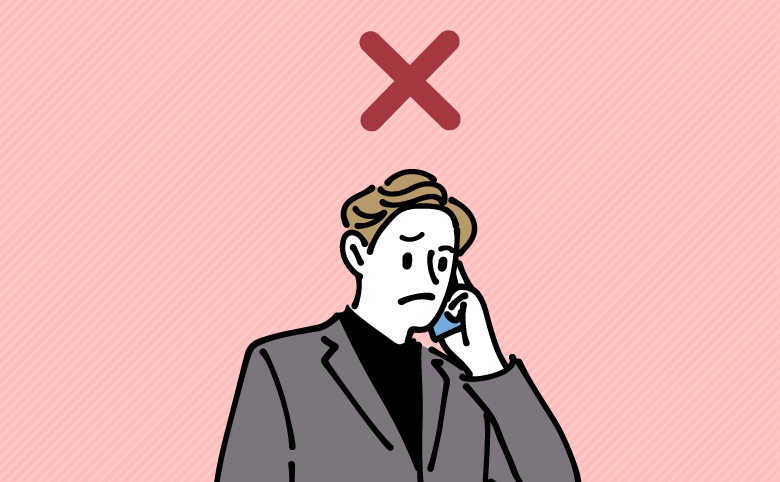
eSIMはデータ商品なので、購入後に返品やキャンセルができません。そのため旅行先の変更や日数や容量を間違えると、旅費が無駄になる可能性があります。
eSIMを購入する際は旅程やネット利用の見積もりを確認して、最適なプラン選びが重要です。
サイパンでおすすめのeSIMベスト5
| おすすめな人の特徴 | 料金プラン | 事務手数料 | データ容量超過後 | 電話番号の有無 | テザリング | カスタマーサポート | 即日利用 | |
|---|---|---|---|---|---|---|---|---|
▼World eSIM | ・提供元が上場企業で安心 ・日本語サポートが受けられる ・設定が簡単で分かりやすいWorld eSIM公式はこちら | 8日間6GB:2,960円 | 無料 | 停止する (チャージ可) | なし | 可能 | フォーム:9:00~18:00 | 可能 |
 ▼trifa | ・24時間日本語サポートを受けたい ・操作が簡単なeSIMを使いたい ・eSIMを初めて使うtrifaアプリはこちら | 1日間1GB:6,010円~ | 無料 | 停止する (チャージ可) | なし | 可能 | チャット:24時間対応 | 可能 |
 ▼eSIM square | ・運営元が信頼できるeSIMがいい ・24時間いつでもサポートを受けたい ・空港で対面サポートが受けたいeSIM square公式はこちら | 30日間1GB:4,280円~ | 無料 | 停止する (チャージ可) | なし | 可能 | チャット:24時間 空港での対面サポート | 可能 |
 ▼SkyeSiM | ・選べるプランが多いほうが良い ・周遊プランを使いたい ・支払い方法が多い商品を使いたい SkyeSiM公式はこちら | 1日間1GB:860円~ | 無料 | 停止する | なし | 可能 | メール:10:00~19:00 電話:11:00~18:00 | 可能 |
 ▼きもちeSIM | 1日単位で購入できるeSIM 自分にあったデータ容量を選べる LINEで気軽に問い合わせできる きもちeSIM公式はこちら | 1日1GB:1,131円~ | 無料 | 低速になる | なし | 可能 | LINE/メール:10:00~18:00 ※土日祝を除く | 可能 |
| おすすめな人の特徴 | 料金プラン | 事務手数料 | データ容量超過後 | 電話番号の有無 | テザリング | カスタマーサポート | 即日利用 | |
|---|---|---|---|---|---|---|---|---|
▼World eSIM | ・提供元が上場企業で安心 ・日本語サポートが受けられる ・設定が日本語で分かりやすいWorld eSIM公式はこちら | 8日間6GB:2,960円 | 無料 | 停止する (チャージ可) | なし | 可能 | フォーム:9:00~18:00 | 可能 |
 ▼trifa | ・24時間日本語サポートを受けたい ・操作が簡単なeSIMを使いたい ・eSIMを初めて使うtrifaアプリはこちら | 1日間1GB:6,010円~ | 無料 | 停止する (チャージ可) | なし | 可能 | チャット:24時間対応 | 可能 |
▼eSIM square | ・運営元が信頼できるeSIMがいい ・24時間いつでもサポートを受けたい ・空港で対面サポートが受けたいeSIM square公式はこちら | 30日間1GB:4,280円~ | 無料 | 停止する (チャージ可) | なし | 可能 | チャット:24時間 空港での対面サポート | 可能 |
 ▼SkyeSiM | ・選べるプランが多いほうが良い ・周遊プランを使いたい ・支払い方法が多い商品を使いたい SkyeSiM公式はこちら | 1日間1GB:860円~ | 無料 | 停止する | なし | 可能 | メール:10:00~19:00 電話:11:00~18:00 | 可能 |
 ▼きもちeSIM | 1日単位で購入できるeSIM 自分にあったデータ容量を選べる LINEで気軽に問い合わせできる きもちeSIM公式はこちら | 1日1GB:1,131円~ | 無料 | 低速になる | なし | 可能 | LINE/メール:10:00~18:00 ※土日祝を除く | 可能 |
※eSIMの料金は為替レートで変動します。
この記事では2025年4月8日時点の料金を掲載しています。
1位:World eSIM|WiFiレンタル大手が提供するeSIM!初心者でも安心

| 基本情報 | |
|---|---|
| 運営会社 | 株式会社ビジョン |
| 料金プラン | 8日間6GB:2,960円 (▼詳しくはこちら) |
| 事務手数料 | 無料 |
| データ容量 超過後 | 停止する |
| 電話番号の 有無 | なし |
| テザリング | 可能 |
| サポート | フォーム:9:00~18:00 |
| 即日利用 | 可能 |
| おすすめな人 | ・提供元が安心なeSIMを使いたい ・日本語でサポートを受けたい ・設定が簡単なeSIMを選びたい |
| 申し込み窓口 | ▶World eSIM公式サイト |
| 関連記事 | ▶World eSIMの口コミ評判 |
World eSIMは、プライム上場企業の株式会社ビジョンが販売しているeSIMです。WiFiレンタルで有名な「グローバルWiFi」を販売している会社で、通信品質やサポートの評価が高いです。
サポートは日本語に対応しているので、気軽に相談できます。土日祝も問い合わせを受け付けているため、トラブルが起きても安心です。
また、World eSIMは申し込みから設定までアプリ上で完結します。操作が簡単なのでeSIM初心者でも使いやすい商品です。
World eSIM公式はこちらWorld eSIMの料金プラン
| データ容量 | 料金 | |
|---|---|---|
| 8日間 | 6GB | 2,960円 |
World eSIMは8日間6GB利用可能で、2,960円というシンプルな料金プランです。1日あたり約370円とコスパに優れており、短期旅行をする際に最適なプランと言えます。
また、専用アプリで簡単にデータ残量を確認できるため安心です。初めてeSIMを利用する人は、World eSIMを検討してみましょう。
World eSIM公式はこちらWorld eSIMの設定方法・使い方
- iPhoneの場合
- STEP1スマホがeSIM対応機種か確認する
使っているスマホがeSIM対応機種か確認しましょう。設定アプリを開き「モバイル通信」をタップします。
「eSIMを追加」という項目が表示されていれば利用可能です。ちなみに、iPhoneの場合はXR・XSシリーズ以降の機種なら対応済みです。
また、SIMロックが解除されているかも確認しましょう。設定アプリの「一般」から「情報」を開き、SIMロックの状況をチェックしてください。
- STEP2公式サイトからeSIMを購入する
eSIMを「World eSIM」で購入します。サイトを開き、利用したい国を選びましょう。欲しい商品の欄にある「今すぐ購入する」をタップします。
氏名やメールアドレスを入力して会員登録したら、確認事項に同意します。クレジットカードの情報を入力して「お申し込み」を押したら購入完了です。
- STEP3eSIMをインストールする
World eSIMのアプリをダウンロードして、ログインします。購入したeSIMが表示されるので「詳細」から「iOSデバイス」を選択します。
「INSTALL eSIM」をタップしてから「続ける」を選び、しばらく待ちます。「デフォルト回線」に画面遷移するので「個人」を選択すれば完了です。
ちなみに、アプリをダウンロードしなくても設定可能です。詳しくは公式サイトの「QRコード設定」を参照してください。
- STEP4現地到着後、eSIMに切り替える
現地に到着したら「モバイル通信」からeSIMを選び「この回線をオンにする」をオンにします。
画面を戻して、再度eSIMをタップして「データローミング」もオンにしましょう。
再び前の画面に戻り、モバイルデータ通信を選択してeSIMを選びます。最後に、主回線の「データローミング」と「この回線をオンにする」をオフにすれば完了です。
- Androidの場合
- STEP1スマホがeSIM対応機種か確認する
使っているスマホがeSIM対応機種か確認しましょう。設定アプリを開き「ネットワークとインターネット」をタップします。
「SIM」の横にある+マークを選択し「SIMをダウンロードしますか?」という文言が表示されていれば利用可能です。
また、SIMロックの有無も確認しましょう。設定アプリの「デバイス情報」から「SIMカードステータス」を開き、SIMロックの状況をチェックしてください。
- STEP2通販サイトからeSIMを購入する
「World eSIM」でeSIMを購入します。サイトを開き、利用したい国を選びましょう。欲しい商品の欄にある「今すぐ購入する」をタップします。
氏名やメールアドレスを入力して会員登録したら、確認事項に同意します。クレジットカードの情報を入力して「お申し込み」を押したら購入完了です。
- STEP3eSIMをインストールする
World eSIMのアプリをダウンロードして、ログインします。購入したeSIMが表示されるので「詳細」から「Androidデバイス」を選択します。
「INSTALL eSIM」を選び「SIMをダウンロードしますか?」をタップします。「設定」が表示されたら選択しましょう。以上でインストール完了です。
ちなみに、アプリをダウンロードしなくても設定可能です。詳しくは公式サイトの「QRコード設定」を参照してください。
- STEP4現地到着後、eSIMに切り替える
現地に到着したら接続の「SIMカードマネージャー」から「主回線」を選択します。「回線を選択」を開いたら、World eSIMをタップします。
接続に戻ったら「モバイルネットワーク」をタップして「データローミング」をオンにします。以上で設定は完了です。
| eSIMサービス | 特徴 |
|---|---|
 World eSIM World eSIM | 提供元が上場企業で安心 日本語サポートが受けられる 設定が簡単で分かりやすいWorld eSIM公式サイト |
2位:trifa|24時間日本語サポートが受けられるeSIM
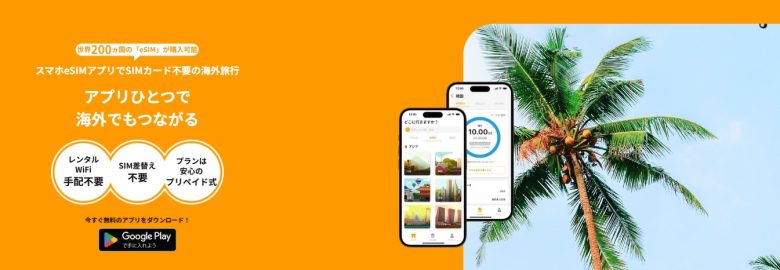
| 基本情報 | |
|---|---|
| 運営会社 | 株式会社トリファ |
| 料金プラン | 1日間1GB:6,010円~ (▼詳しくはこちら) |
| 事務手数料 | 無料 |
| データ容量 超過後 | 停止する(チャージ可) |
| 電話番号の 有無 | なし |
| テザリング | 可能 |
| サポート | チャット:24時間 |
| 即日利用 | 可能 |
| おすすめな人 | ・24時間日本語サポートを受けたい ・アプリで手軽に購入や管理がしたい ・操作が簡単な商品を使いたい |
| 申し込み窓口 | ▶trifaアプリはこちら |
| 関連記事 | ▶trifaの口コミ評判 |
trifa(トリファ)は株式会社トリファが提供しているeSIMです。世界200ヶ所の国と地域に対応しています。
他社よりも問い合わせ対応に力を入れていて、チャットサポートは24時間体制です。時差を気にする必要がなく、いつでも相談できます。
トラブルが起きてもすぐに問い合わせできるので、はじめてeSIMを使う人でも安心です。日本語で丁寧なサポートを受けたい人は、trifaを選びましょう!
trifaの料金プラン
| データ容量 | 料金 | |
|---|---|---|
| 1日間 | 1GB | 6,010円 |
| 3GB | 15,330円 | |
| 5GB | 25,540円 | |
| 7日間 | 1GB | 9,490円 |
| 3GB | 18,810円 | |
| 5GB | 29,020円 | |
| 15日間 | 3GB | 23,450円 |
| 5GB | 33,660円 | |
| 10GB | 59,210円 | |
| 31日間 | 5GB | 42,940円 |
| 10GB | 68,490円 | |
| 60日間 | 10GB | 85,310円 |
trifaは、1日から最長60日間まで自由に選べる料金プランを揃えたeSIMサービスです。短期旅行はもちろん長期滞在にも最適で、旅程に合うプランを無駄なく利用できます。
また、trifaではSNSシェアキャンペーンや友達紹介キャンペーンを実施しています。通常価格の5%OFFで購入できるので、気になる人は公式サイトからチェックしてください。
trifaの設定方法・使い方
- iPhoneの場合
- STEP1スマホがeSIM対応機種か確認する
まず使っているスマホがeSIM対応機種か確認しましょう。設定アプリを開き「モバイル通信」をタップします。
「eSIMを追加」という項目が表示されていれば利用可能です。ちなみに、iPhoneの場合はXR・XSシリーズ以降の機種なら対応済みです。
また、SIMロックが解除されているかも確認しましょう。設定アプリの「一般」から「情報」を開き、SIMロックの状況をチェックしてください。
- STEP2アプリからeSIMを購入する
trifaを「Appストア」からダウンロードします。アプリを開いたら「アカウント」から会員情報を登録しましょう。購入手続きがスムーズになります。
登録が完了したら、eSIMを購入します。「ストア」から希望の国を選択しましょう。滞在日数と利用スタイルを選ぶと、おすすめのプランが表示されます。
プラン内容を確認したら「このプランを注文する」をタップしてください。支払い方法を入力したら、購入を確定します。
- STEP3eSIMをアクティベーションする
続いて、eSIMをアクティベーション(有効化)します。trifaの「マイeSIM」から購入したプランを選び、設定方法から「eSIMインストール」を選んでください。
設定アプリからモバイル通信を選択し「eSIMを追加」をタップします。インストール方法はQRコードと手動入力の2種類です。ただし、QRは端末が2台必要です。
情報を入力して「アクティベート中…」になったら完了です。しばらく待つとオンに切り替わります。
- STEP4現地到着後、eSIMに切り替える
現地に到着したらtrifaの「マイeSIM」から「回線の切り替え」を選択します。設定アプリに移ったら、事前にアクティベートしておいたeSIMをタップしましょう。
「モバイル通信」からeSIMを選び「この回線をオンにする」をオンにします。画面を戻し、再度eSIMをタップして「データローミング」もオンにしましょう。
再び前の画面に戻り、モバイルデータ通信を選択してeSIMを選びます。最後に、主回線の「データローミング」と「この回線をオンにする」をオフにすれば完了です。
- Androidの場合
- STEP1スマホがeSIM対応機種か確認する
まず使っているスマホがeSIM対応機種か確認しましょう。設定アプリを開き「ネットワークとインターネット」をタップします。
「SIM」の横にある+マークを選択し「SIMをダウンロードしますか?」という文言が表示されていれば利用可能です。
また、SIMロックの有無も確認しましょう。設定アプリの「デバイス情報」から「SIMカードステータス」を開き、SIMロックの状況をチェックしてください。
- STEP2アプリからeSIMを購入する
trifaを「GooglePlayストア」からダウンロードします。アプリを開いたら「アカウント」から会員情報を登録しましょう。購入手続きがスムーズになります。
登録が完了したら、eSIMを購入します。「ストア」から希望の国を選択しましょう。滞在日数と利用スタイルを選ぶと、おすすめのプランが表示されます。
プラン内容を確認したら「このプランを注文する」をタップしてください。支払い方法を入力したら、購入を確定します。
- STEP3eSIMをアクティベーションする
続いて、eSIMをアクティベーション(有効化)します。trifaの「マイeSIM」から購入したプランを選び、設定方法から「eSIMインストール」を選んでください。
設定から「ネットワークとインターネット」を選択しSIM欄の+マークをタップします。インストール方法はQRコードと手動入力の2種類です。QRコードは端末が2台必要です。
手動の場合は、スキャン画面の下部にあるヘルプから入力できます。情報を登録して「ダウンロードが完了しました」と表示されたら設定は以上です。
- STEP4現地到着後、eSIMに切り替える
現地に到着したらtrifaの「マイeSIM」から「回線の切り替え」を選択します。
設定画面に移ったら「ネットワークとインターネット」をタップして、eSIMを選びます。「SIMを使用」をタップしたら、設定完了です。
| eSIMサービス | 特徴 |
|---|---|
 trifa trifa | 国内eSIMアプリ利用者数No.1 購入から設定までアプリ1つで完結 24時間日本人による手厚いサポートtrifaダウンロードページ |
3位:eSIM square|海外通信事業を長年手掛けている企業が運営で安心

| 基本情報 | |
|---|---|
| 運営会社 | 株式会社テレコムスクエア |
| 料金プラン | 30日間1GB:4,280円~ (▼詳しくはこちら) |
| 事務手数料 | 無料 |
| データ容量 超過後 | 停止する (チャージ可) |
| 電話番号の 有無 | なし |
| テザリング | 可能 |
| サポート | チャット:24時間 空港での対面サポート |
| 即日利用 | 可能 |
| おすすめな人 | ・運営元が信頼できるeSIMがいい ・24時間いつでもサポートを受けたい ・空港で対面サポートが受けたい |
| 申し込み窓口 | ▶eSIM square公式サイト |
eSIM squareは東京都千代田区に本社をおく株式会社テレコムスクエアが提供するeSIMです。30年以上も海外通信事業を運営している企業なので、信頼があります。
サポートが充実していて、チャットは24時間対応です。また、一部空港の専用カウンターでは対面サポートも受け付けています。
新千歳空港・成田空港・羽田空港・中部国際空港・関西国際空港・福岡空港が対象です。eSIMの設定が不安な人はぜひ利用してみましょう。
eSIM squareはこちらeSIM squareの料金プラン
| 容量 | 料金 | |
|---|---|---|
| 30日間 | 1GB | 4,280円 |
| 3GB | 8,680円 |
サイパンで使えるeSIM squareのプランは1GBと3GBの2種類です。どちらも30日間使えます。
期間内なら容量を使い切っても、サイトやアプリからすぐにチャージ可能です。再設定の必要がなく、手軽に利用できます。
eSIM squareはこちらeSIM squareの設定方法・使い方
- iPhoneの場合
- STEP1スマホがeSIM対応機種か確認する
まず使っているスマホがeSIM対応機種か確認しましょう。設定アプリを開き「モバイル通信」をタップします。
「eSIMを追加」という項目が表示されていれば利用可能です。ちなみに、iPhoneの場合はXR・XSシリーズ以降の機種なら対応済みです。
また、SIMロックが解除されているかも確認しましょう。設定アプリの「一般」から「情報」を開き、SIMロックの状況をチェックしてください。
- STEP2公式サイトからeSIMを購入する
WebサイトからeSIMを購入します。「公式サイト」にアクセスして、希望のプランを選び「ログインして購入」をタップします。
「新規会員登録」に進み、メールアドレスを記入して「新規登録」をタップします。確認コードがメールに送られるので、4桁の数字を入力して認証します。
認証後に氏名・パスワード・支払い方法を入力して「購入を確定」ボタンをタップすれば、購入手続きは完了です。
- STEP3eSIMをアクティベーションする
続いて、eSIMをアクティベーションします。サイト内の「My eSIM」から未使用タブを開き、設定方法から「インストール」をタップしてください。
インストール方法はQRコードと手動入力の2種類です。ただし、QRは端末が2台必要です。カメラアプリで開いて読み込みます。
情報を入力して「アクティベート中…」になったら完了です。しばらく待つとオンに切り替わります。
- STEP4現地到着後、eSIMに切り替える
旅行先に到着したら「モバイル通信」からeSIM回線を選び「この回線をオンにする」をオンにしてください。
画面を戻して、再度eSIMをタップして「データローミング」もオンしたら設定完了です。ネットに繋がっているか確認しましょう。
ちなみに、主回線の「データローミング」と「この回線をオンにする」はオフにしておきましょう。オンになっていると国際ローミング料がかかる可能性があります。
- Androidの場合
- STEP1スマホがeSIM対応機種か確認する
まず使っているスマホがeSIM対応機種か確認しましょう。設定アプリを開き「ネットワークとインターネット」をタップします。
「SIM」の横にある+マークを選択し「SIMをダウンロードしますか?」という文言が表示されていれば利用可能です。
また、SIMロックも確認しましょう。設定アプリの「デバイス情報」から「SIMカードステータス」を開き、SIMロックの状況をチェックしてください。
- STEP2公式サイトからeSIMを購入する
WebサイトからeSIMを購入します。「公式サイト」にアクセスして、希望のプランを選び「ログインして購入」をタップします。
続いて「新規会員登録」に進み、メールアドレスを記入して「新規登録」を押します。確認コードがメールに送られるので、4桁の数字を入力して認証します。
認証後に氏名・パスワード・支払い方法を入力して「購入を確定」ボタンをタップすれば、購入手続きは完了です
- STEP3eSIMをアクティベーションする
次にeSIMをアクティベーションします。サイト内の「My eSIM」から未使用タブを開き、設定方法から「インストール」をタップしてください。
インストール方法はQRコードと手動入力の2種類です。ただし、QRは端末が2台必要です。カメラアプリで開いて読み込んでください。
情報を入力して「アクティベート中…」になったら完了です。しばらく待つとオンに切り替わります。
- STEP4現地到着後、eSIMに切り替える
旅行先に到着したら「ネットワークとインターネット」から「モバイルネットワーク」をタップして購入したeSIMの回線を選び有効化します。
「モバイルネットワーク」の画面に戻して「データローミング」もオンすると設定完了です。ネットに繋がっているか確認しましょう。
もし、ネットに繋がらない場合は「詳細設定」の「アクセスポイント名」を手動でeSIM回線に設定してください。
| eSIMサービス | 特徴 |
|---|---|
 eSIM square eSIM square | 運営元の信頼性が高いeSIM 24時間チャットサポートで安心 世界200ヶ国以上で利用可能eSIM square公式サイト |
4位:SkyeSiM|世界120ヶ国で使えるeSIM!選べる容量が豊富

| 基本情報 | |
|---|---|
| 運営会社 | 株式会社FREEDiVE |
| 料金プラン | 1日間1GB:860円~ (▼詳しくはこちら) |
| 利用回線 | 不明 |
| データ容量 超過後 | 停止する |
| 電話番号の 有無 | なし |
| テザリング | 可能 |
| サポート | メール:10:00~19:00 電話:11:00~18:00 |
| 即日利用 | 可能 |
| おすすめな人 | ・選べる料金プランが多いほうが良い ・周遊プランを使いたい ・支払い方法が多い商品を使いたい |
| 申し込み窓口 | ▶SkyeSiM公式サイト |
SkyeSiM(スカイイーシム)は茨城県に本社をおくeSIMサービスです。現在、世界120ヶ国でインターネットが使えます。
旅行や出張の日程に合わせて、幅広い利用日数から選べるのが特徴です。
また、SkyeSiMは購入から設定までWeb上で完結します。メールに届くQRコードを読み取れば利用できるので、柔軟に利用しやすいです。
SkyeSiMはこちらSkyeSiMの日数別料金プラン
| データ容量 | 料金 | |
|---|---|---|
| 1日間 | 1日あたり1GB | 860円 |
| 3日間 | 2,580円 | |
| 5日間 | 4,300円 | |
| 7日間 | 6,020円 | |
| 15日間 | 12,900円 | |
| 30日間 | 25,800円 |
SkyeSiMのサイパン向け商品は、1日あたり1GBから利用できます。1~30日の利用日数から選べるため、自分の都合に合うプランを利用できて便利です。
とくに1日1GBのプランは、業界トップクラスに安いです。サイパン旅行で、ネットを利用する頻度が少ない人に向いています。
SkyeSiMはこちらSkyeSiMの設定方法・使い方
- iPhoneの場合
- STEP1スマホがeSIM対応機種か確認する
使っているスマホがeSIM対応機種か確認しましょう。設定アプリを開き「モバイル通信」をタップします。
「eSIMを追加」という項目が表示されていれば利用可能です。ちなみに、iPhoneの場合はXR・XSシリーズ以降の機種なら対応済みです。
また、SIMロックが解除されているかも確認しましょう。設定アプリの「一般」から「情報」を開き、SIMロックの状況をチェックしてください。
- STEP2公式サイトからeSIMを購入する
「SkyeSiM」からeSIMを購入します。利用国を選び、購入したいプランを選択します。
購入ボタンを選択し、注文画面に進みます。会員登録が必要なので、事前に登録しておくとスムーズです。
支払いが完了したらマイページに購入済みのeSIMが表示されます。詳細ボタンをタップして「eSIMをインストール」を選ぶと必要な情報が確認できます。
- STEP3eSIMをアクティベーションする
続いて、eSIMをアクティベーション(有効化)します。設定アプリからモバイル通信を選択し「eSIMを追加」をタップすると、スキャン画面が開きます。
マイページにあるQRコードを印刷または別の端末に表示してスキャンしましょう。または、手動でアクティベーションコードを入力してください。
情報を入力して「アクティベート中…」になったら完了です。しばらく待つとオンに切り替わります。
- STEP4現地到着後、eSIMに切り替える
現地に到着したら「モバイル通信」からeSIMを選び「この回線をオンにする」をオンにします。
モバイル通信に戻り、再度eSIMをタップして「データローミング」もオンにしましょう。
再び前の画面に戻り、モバイルデータ通信を選択してeSIMを選びます。最後に、主回線の「データローミング」と「この回線をオンにする」をオフにすれば完了です。
- Androidの場合
- STEP1スマホがeSIM対応機種か確認する
まず海外で使いたいスマホがeSIM対応機種か確認しましょう。設定アプリを開き「ネットワークとインターネット」をタップします。
「SIM」の横にある+マークを選択し「SIMをダウンロードしますか?」という文言が表示されていれば利用可能です。
また、SIMロックも確認しましょう。設定アプリの「デバイス情報」から「SIMカードステータス」を開き、SIMロックの状況をチェックしてください。
- STEP2公式サイトからeSIMを購入する
「SkyeSiM」でeSIMを購入します。利用国を選び、購入したいプランを選択します。
購入ボタンを選択し、注文画面に進みます。会員登録が必要なので、事前に登録しておくとスムーズです。
支払いが完了したらマイページに購入済みのeSIMが表示されます。詳細ボタンをタップして「eSIMをインストール」を選ぶと必要な情報が確認できます。
- STEP3eSIMをアクティベーションする
続いて、eSIMをアクティベーション(有効化)します。設定の接続から「SIMカードマネージャー」を選択し、eSIMを追加をタップしましょう。
インストール方法はQRコードと手動入力の2種類です。QRコードの場合は、マイページに記載のコードを印刷または別の端末に表示してスキャンしましょう。
手動の場合は、スキャン画面の「有効化コードを入力」から登録できます。情報を入力して「ダウンロードが完了しました」と表示されたら設定は以上です。
- STEP4現地到着後、eSIMに切り替える
現地に到着したら接続の「SIMカードマネージャー」から「主回線」を選択します。「回線を選択」を開いたら、SkySiMのeSIMをタップします。
接続に戻ったら「モバイルネットワーク」をタップして「データローミング」をオンにします。
| eSIMサービス | 特徴 |
|---|---|
 SkyeSiM SkyeSiM | 世界120ヶ国で使えるeSIM 選べる料金プランが多い QRコード決済で購入可能SkyeSiM公式サイト |
5位:きもちeSIM|容量超過してもネットが使える便利なeSIM

| 基本情報 | |
|---|---|
| 運営会社 | 株式会社DDM |
| SIMの種類 | データ通信専用 |
| 料金プラン | 1日間1GB:1,131円~ (▼詳しくはこちら) |
| 事務手数料 | 無料 |
| データ容量 超過後 | 低速(128kbps)になる |
| 電話番号の 有無 | なし |
| テザリング | 可能 |
| サポート | LINE/メール:10:00~18:00 ※土日祝除く |
| 即日利用 | 可能 |
| おすすめな人 | ・1日単位でeSIMを購入したい ・自分にあったデータ容量を選びたい ・LINEで気軽に問い合わせしたい |
| 申し込み窓口 | ▶きもちeSIM公式サイト |
きもちeSIMは株式会社DDMが提供するeSIMサービスです。対応している国と地域は120ヶ所以上あります。
旅程に合わせて、利用日数とデータ容量を自由に選べるのが魅力です。自分に最適なプランを購入できるので、無駄なく利用できます。
また「LINEサポート」を事前に登録しておけば、トラブルが起きたときも気軽に問い合わせ可能です。サポートは、平日の10:00~18:00まで受け付けています。
きもちeSIM公式サイトはこちらきもちeSIMの料金プラン
| データ容量 | 料金 | |
|---|---|---|
| 1日間 | 1日あたり1GB | 1,131円 |
| 3日間 | 3,393円 | |
| 7日間 | 7,917円 | |
| 10日間 | 11,310円 | |
| 15日間 | 16,965円 | |
| 30日間 | 24,780円 |
きもちeSIMは利用日数を1日単位で自由に選べます。またデータ容量も1~10GBの中から選択できるので、最適なプランを利用しやすいです。
ネットの使い過ぎで容量を超過しても、翌日になればリセットされます。日数や容量をカスタマイズしやすいので、他社で希望のプランが見つからない人におすすめです。
きもちeSIM公式サイトはこちらきもちeSIMの設定方法・使い方
- iPhoneの場合
- STEP1スマホがeSIM対応機種か確認する
使っているスマホがeSIM対応機種か確認しましょう。設定アプリを開き「モバイル通信」をタップします。
「eSIMを追加」という項目が表示されていれば利用可能です。ちなみに、iPhoneの場合はXR・XSシリーズ以降の機種なら対応済みです。
また、SIMロックが解除されているかも確認しましょう。設定アプリの「一般」から「情報」を開き、SIMロックの状況をチェックしてください。
- STEP2公式サイトからeSIMを購入する
「きもちeSIM」からeSIMを購入します。国名を選び、プランと日数を選択して「ご購入手続きへ」をタップしてください。
注文画面に進んだら、支払い方法を選択します。メールアドレスや氏名、住所などを入力したら「注文を確認する」を選びましょう。
購入が完了すると登録したメールアドレス宛にメールが届きます。登録に必要な情報や手順が記載されているので、大切に保管しましょう。
- STEP3eSIMをアクティベーションする
続いて、eSIMをアクティベーション(有効化)します。設定アプリからモバイル通信を選択し「eSIMを追加」をタップすると、スキャン画面が開きます。
メールに記載のQRコードを、印刷または別の端末に表示してスキャンしましょう。または、手動でアクティベーションコードを入力してください。
情報を入力して「アクティベート中…」になったら完了です。しばらく待つとオンに切り替わります。
- STEP4現地到着後、eSIMに切り替える
現地に到着したら「モバイル通信」からeSIMを選び「この回線をオンにする」をオンにします。
画面を戻して、再度eSIMをタップして「データローミング」もオンにしましょう。
再び前の画面に戻り、モバイルデータ通信を選択してeSIMを選びます。最後に、主回線の「データローミング」と「この回線をオンにする」をオフにすれば完了です。
- Androidの場合
- STEP1スマホがeSIM対応機種か確認する
使っているスマホがeSIM対応機種なのか確認しましょう。設定アプリを開き「ネットワークとインターネット」をタップします。
「SIM」の横にある+マークを選択し「SIMをダウンロードしますか?」という文言が表示されていれば利用可能です。
また、SIMロックも確認しましょう。設定アプリの「デバイス情報」から「SIMカードステータス」を開き、SIMロックの状況をチェックしてください。
- STEP2公式サイトからeSIMを購入する
「きもちeSIM」からeSIMを購入します。国名を選び、プランと日数を選択して「ご購入手続きへ」をタップしてください。
注文画面に進んだら、支払い方法を選択します。メールアドレスや氏名、住所などを入力したら「注文を確認する」を選びましょう。
購入が完了すると登録したメールアドレス宛にメールが届きます。登録に必要な情報や手順が記載されているので、大切に保管しましょう。
- STEP3eSIMをアクティベーションする
続いて、eSIMをアクティベーション(有効化)します。設定の接続から「SIMカードマネージャー」を選択し、eSIMを追加をタップしましょう。
インストール方法はQRコードと手動入力の2種類です。QRコードの場合は、メールに記載のコードを印刷または別の端末に表示してスキャンしましょう。
手動の場合は、スキャン画面の「有効化コードを入力」から登録できます。情報を入力して「ダウンロードが完了しました」と表示されたら設定は以上です。
- STEP4現地到着後、eSIMに切り替える
現地に到着したら接続の「SIMカードマネージャー」から「主回線」を選択します。「回線を選択」を開いたら、きもちeSIMのeSIMをタップします。
接続に戻ったら「モバイルネットワーク」をタップして「データローミング」をオンにします。以上で設定は完了です。
| eSIMサービス | 特徴 |
|---|---|
 きもちeSIM きもちeSIM | 1日単位で購入できるeSIM 自分にあったデータ容量を選べる LINEで気軽に問い合わせできるきもちeSIM公式サイト |
シチュエーション別!おすすめのeSIMを紹介
| おすすめのeSIM | 商品名 | |
|---|---|---|
| はじめて海外に行く /eSIMを使う | サポートが充実している | ▶trifa |
| 1~3日間の 小旅行 | とにかく料金が安い | ▶SkyeSiM |
| 滞在期間は 1週間程度 | 日数と容量のバランスがいい | ▶World eSIM |
| ▶きもちeSIM | ||
| 2週間~1ヶ月以上の 長期間滞在する | 長期プランが購入できる | ▶きもちeSIM |
| ▶eSIM square | ||
| SNSに写真を たくさんアップしたい | 容量上限が多い | ▶trifa |
| おすすめのeSIM | 商品名 | |
|---|---|---|
| はじめて海外に行く /eSIMを使う | サポートが充実している | ▶trifa |
| 1~3日間の 小旅行 | とにかく料金が安い | ▶SkyeSiM |
| 滞在期間は 1週間程度 | 日数と容量のバランスがいい | ▶World eSIM |
| ▶きもちeSIM | ||
| 1ヶ月以上の 長期間滞在する | 長期プランが購入できる | ▶きもちeSIM |
| ▶eSIM square | ||
| SNSに写真を たくさんアップしたい | 容量上限が無制限 | ▶trifa |
※商品名をタップすると、各eSIMの公式サイトにジャンプします。
サイパン旅行でおすすめのeSIMをシチュエーション別にまとめました。利用日数や目的によっておすすめのeSIMは異なるので、上表を参考にしてください。
例えば長期滞在する人は、最大90日間まで選べる「きもちeSIM」がおすすめです。容量上限は10GBなので、快適にサイパン旅行を楽しめます。
また、初めて海外旅行に行く人には「trifa」をおすすめします。アプリの操作が簡単で、初心者でも扱いやすいです。
サイパンでeSIMを使う際の注意点

- ・データローミングをオンにする
- ・設定には端末が2台必要な場合がある
- ・eSIMは一度消すと復元できない
データローミングをオンにする
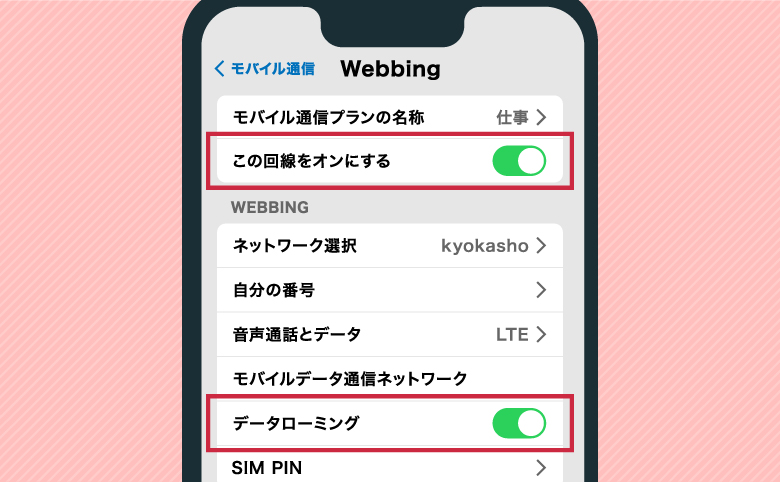
サイパン旅行でeSIMを使う際は、データローミングをオンにしておきましょう。eSIMは現地の回線を使って通信するため、ローミングをオフにしているとネットに接続できません。
iPhoneなら設定アプリの「モバイル通信」から、Androidは「SIMカードマネージャー」の項目を選択すれば、データローミングをオンにできます。
また、日本で契約中のキャリア回線のデータローミングはオフにしましょう。知らないうちにローミング料金が発生し、高額請求されるリスクを防げます。
eSIMの設定には端末が2台必要な場合がある
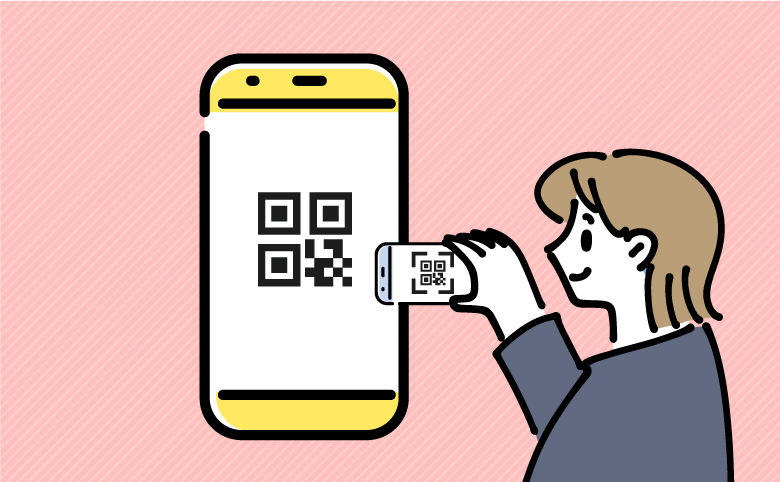
eSIMの設定には、端末が2台必要な場合があります。そのため、事前に利用するサービスの設定方法を確認しておくのが重要です。
通常eSIMは、スマホでQRコードを読み取って利用します。コードはメールやアプリで届くので、旅行前にプリントアウトしたり、別の端末へ転送が必要です。
しかし、最近は手動入力で設定できるeSIMが増えています。また、iOS17以降のiPhoneを使用している場合は、QRコード写真を保存しておけば、1台だけで設定が可能です。
eSIMは一度消すと復元できない
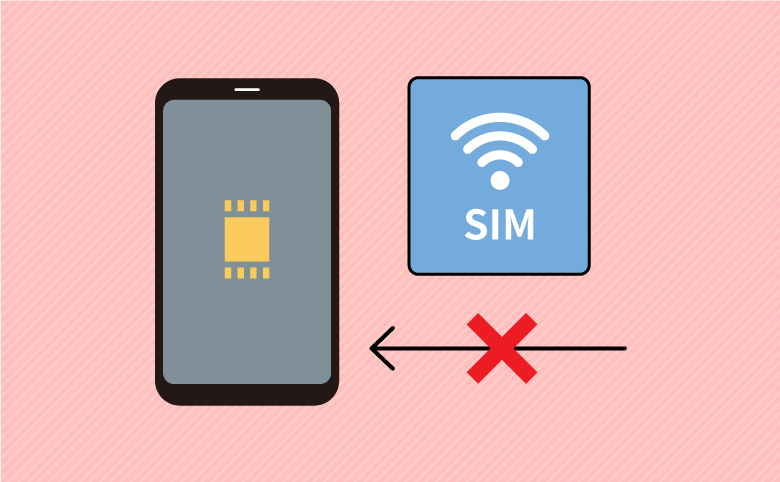
eSIMは一度削除してしまうと、復元できません。QRコードを再配布してくれるサービスもありますが、ほとんどの場合は再購入が必要です。
そのため、サイパン旅行でeSIMに不具合が起きても削除しないでください。トラブルが発生した際は焦らず、サポートセンターに相談しましょう。
eSIM以外でネットを利用する方法

- ・サイパンでプリペイド式SIMを購入する
- ・ポケット型WiFiをレンタルする
- ・海外ローミングを利用する
サイパンでプリペイドSIMを購入する
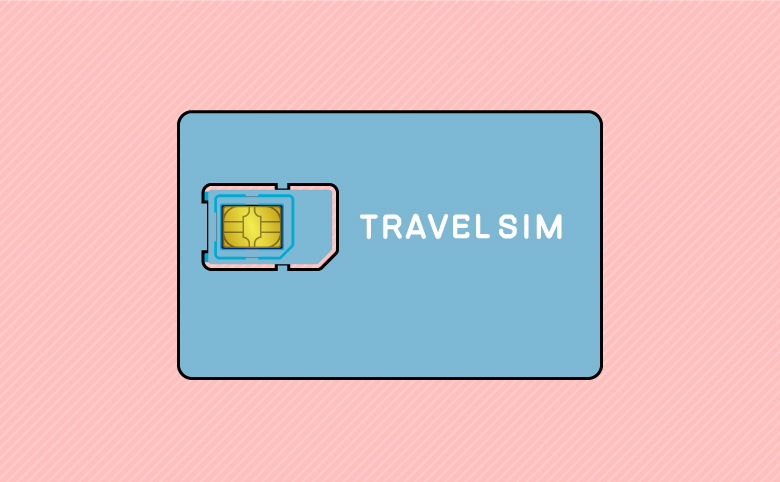
サイパンでは現地でSIMカードを購入できます。例えば、サイパン国際空港や主要エリアで購入可能です。
ただし、サポートが日本語に対応していないキャリアがほとんどです。カードの挿し替えやAPN設定が必要なので、eSIMよりも難易度が高いと言えます。
また、SIMカードの入れ替えによる紛失リスクも考えられるため、安心してサイパン旅行を楽しむならeSIMがおすすめです。
ポケット型WiFiをレンタルする
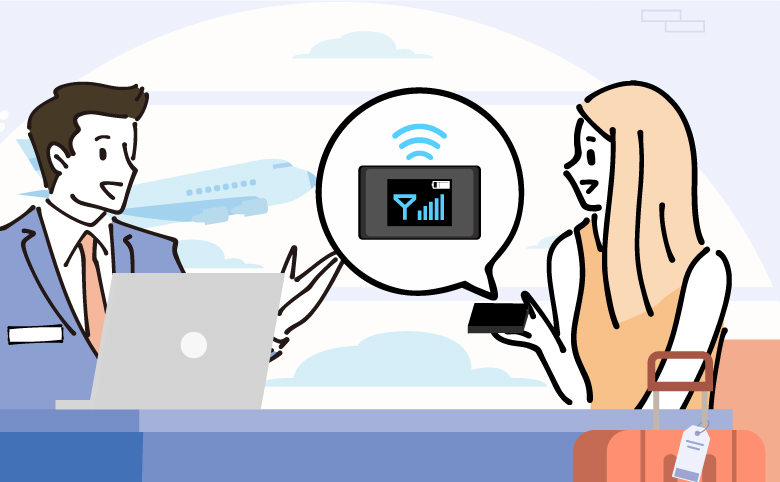
ポケット型WiFiをレンタルすれば、eSIMを使わずにネットを利用できます。データ無制限プランの商品が多く、容量を気にせずネットを使えるのが魅力です。
レンタルWiFiは1台で複数人と接続できるため、グループ旅行にも向いています。同行者と折半すれば、通信費を抑えることも可能です。
ただしポケット型WiFiは持ち運ぶのが手間で、紛失や盗難による追加料金が発生するリスクもあります。よって、手軽さを求める人はeSIMを利用しましょう。
海外ローミングを利用する
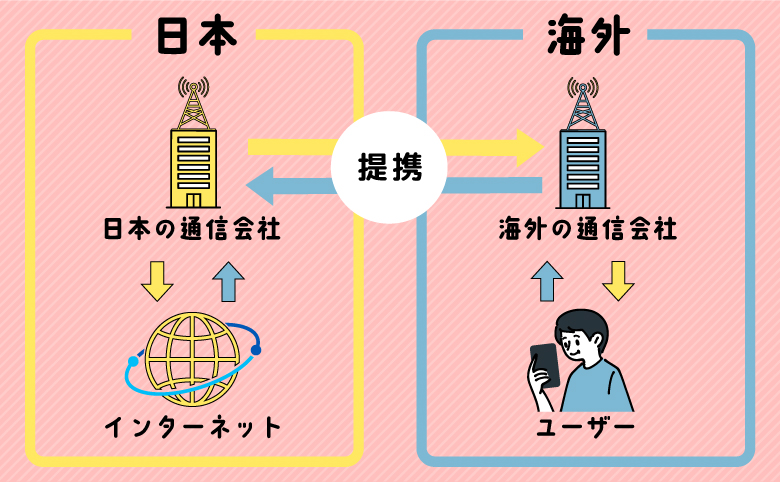
サイパン旅行でeSIMを使わずにネットを利用するなら、海外ローミングもおすすめです。ダウンロードやSIMカードの入れ替えをせずに、サイパンでネット通信ができます。
自身のスマホキャリアが海外ローミングに対応している場合、設定からデータローミングをONにするだけで現地の回線に接続できます。
ただし、1日あたりの通信料金が高額になるケースも多いです。そのため、長期滞在やネットを頻繁に利用する人には、eSIMをおすすめします。
ahamoユーザーなら追加料金なしでネットが使える
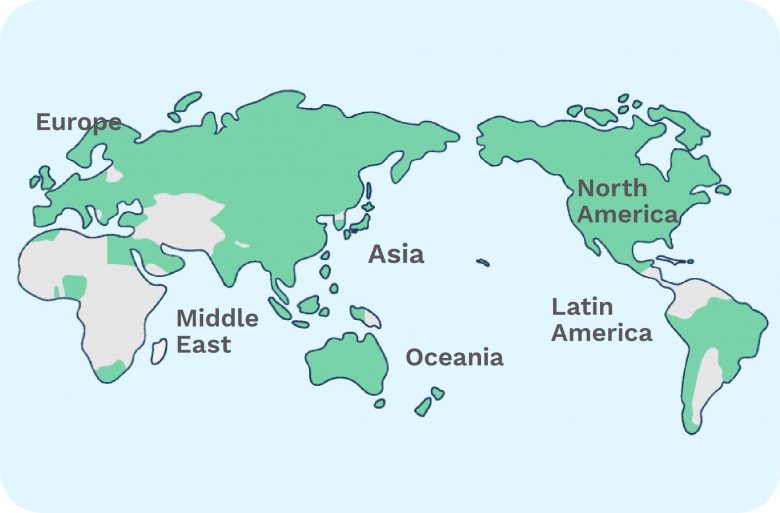
ahamoユーザーは追加料金なしで、海外ローミングが使えます。ahamoとは、ドコモが提供している月額2,970円の格安プランです。
サイパンでも利用可能で1ヶ月あたりで使えるデータ量は30GB、日数は15日間です。超過すると通信制限がかかります。
お得に海外ローミングを利用したい人は、ahamoへの乗り換えを検討しましょう!
ahamo公式サイトはこちら- ahamoの手続きに関する注意事項
注意事項 サービス全体 ahamoでは、一部ご利用できないサービスがあります。 サポート ahamoはお申込みからサポートまで、オンラインにて受付するプランです。ドコモショップなどでのサポートをご希望の場合は「ahamoWebお申込みサポート」(税込3,300円)をご利⽤ください。
なお、お申込み時の端末操作はお客さまご⾃⾝で実施頂きます。また、端末初期設定およびデータ移⾏などは本サポートの範囲外となります。
端末初期設定およびデータ移⾏の補助をご希望のお客さまは「初期設定サポート(有料)」を別途お申込みください。
お客さまのご要望に基づき、ahamo専⽤サイトからのお申込みの補助を⾏うものです。
お客さまのご要望に基づき、ahamoアプリおよび専⽤サイトからのお⼿続き補助を⾏うものです。オンライン⼿続き サイトメンテナンス中など、受付できない場合がございます。 月額料金 機種代⾦が別途かかります。 国内通話料金 5分超過後は、22円/30秒の通話料がかかります。「SMS」他社接続サービスなどへの発信は、別途料⾦がかかります。 海外パケット通信 15⽇を超えて海外で利⽤される場合は速度制限がかかります。国内利⽤と合わせての容量上限です。 端末のご契約 ご利⽤端末がドコモで提供している通信⽅式とは異なる通信⽅式のみに対応している機種の場合、またSIMロック解除がなされていない場合についてはahamoをご利⽤いただくことはできません。ご利⽤中の機種が対応しているかはahamoサイトにてご確認ください。 SIMカードのご契約 MNP予約番号を取得のうえ、ahamoサイトからMNPによる新規お申込み⼿続きが必要です。
サイパンのネット回線事情
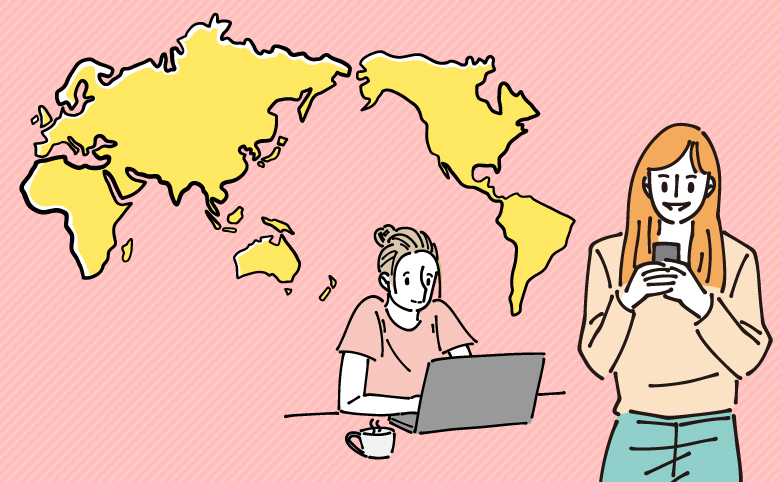
サイパンの主要通信会社
サイパンで主に利用されている通信会社は、Docomo Pacific・GTA・IT&Eの3社です。
最大手はDocomo Pacificで、NTTドコモの支援を受け高速で信頼性の高い通信環境を実現しています。
GTAとIT&Eも主要な通信会社です。4GLTEネットワークの導入により、地域の通信インフラの発展に貢献しています。
都市部と地方ではネットの接続状況が異なる
サイパンの主要都市は、ネット接続が安定していると考えられます。特にガラパンは、ホテルやカフェでWiFi環境が整備されている可能性が高いです。
ただし、中心部から離れたエリアは通信速度に差があります。そのため、高画質の動画視聴やオンライン会議などは難しいです。
サイパン滞在中の安定したネット環境を求めるなら、eSIMの活用が有効です。
フリーWiFiが使える場所は限られる

サイパンのフリーWiFiが使える場所は、観光エリアのホテルやカフェなど限られます。また、フリーWiFiは利用者が多いと通信速度が遅くなりやすいです。
加えて、セキュリティ面でのリスクがあります。安全性が低いWiFiを使うと、個人情報が漏えいする可能性も考えられます。
サイパンで快適かつ安全にネットを使うならeSIMの利用がおすすめです。
 World eSIM World eSIM | 提供元が上場企業で安心 日本語サポートが受けられる 設定が簡単で分かりやすいWorld eSIM公式はこちら |
 trifa trifa | 国内eSIMアプリ利用者数No.1 購入から設定までアプリで完結 日本人による24時間サポートtrifaアプリはこちら |
 eSIM square eSIM square | 運営元の信頼性が高いeSIM チャットサポートが24時間受付 世界200以上の国で利用できるeSIM square公式はこちら |
サイパンで使えるeSIMに関するよくある質問

eSIMとSIMカードどっちがおすすめ?
A.
eSIMとSIMカードならeSIMのほうがおすすめです。チップを入れ替える必要がなく、サイパンに到着後、すぐにネット接続できます。
紛失や破損の心配もないので、安心して旅行を楽しめます。
長期滞在向けの商品はある?
A.
サイパンに長期滞在するなら「きもちeSIM」がおすすめです。最長90日間のプランがあるので、長期滞在でも安心して利用できます。
SIMカードは利用期間が2週間程度のものが多いので、おすすめしません。
サイパンでLINEは使える?
A.
サイパンではLINEが問題なく使えます。InstagramやXも利用可能です。
一部のアジアの国で見られるような、厳しい検閲やアクセス制限はありません。
eSIMを使うと携帯電話の月額料金は高くなる?
A.
eSIMを使用してもスマホの月額料金は高くなりません。
ただし、日本で契約している回線のデータローミングがONになっていた場合、追加料金を請求される可能性があります。
サイパンで使えるおすすめのeSIMまとめ

サイパン旅行にeSIMがおすすめな理由
- ・eSIMは利用料金が安い
- ・日数や容量の選択肢が多い
- ・サイパン到着後すぐネットが使える
サイパン旅行で快適にネットを使うなら、eSIMがおすすめです!利用料金が他の通信方法より安く、日数や容量の選択肢の多さが魅力です。
SIMカードを入れ替えたり、WiFiルーターを持ち運ぶ必要がないので手軽に使えます。購入から設定までオンラインで完結するので、注文から最短5分で利用可能です。
サイパンに旅行や出張の予定があるなら、eSIMを利用しましょう。特に以下のサービスから選ぶと、自身の目的に合うeSIMを見つけやすいので参考にしてください。
 World eSIM World eSIM | 提供元が上場企業で安心 日本語サポートが受けられる 設定が簡単で分かりやすいWorld eSIM公式はこちら |
 trifa trifa | 国内eSIMアプリ利用者数No.1 購入から設定までアプリで完結 日本人による24時間サポートtrifaアプリはこちら |
 eSIM square eSIM square | 運営元の信頼性が高いeSIM チャットサポートが24時間受付 世界200以上の国で利用できるeSIM square公式はこちら |
関連記事
| 北米・中南米の おすすめeSIMサービス | |
|---|---|
| アメリカ | ハワイ |
| グアム | カナダ |
| サイパン | メキシコ |
| カンクン | ブラジル |
| ボリビア | ペルー |















